3 способа убрать тень с лица
3 способа убрать тень с лица
Сложность урока: Легкий
Как в Фотошопе убрать тень с лица?
Есть несколько способов, сейчас мы с вами рассмотрим 3 из них.
Вот наша модель:

Лицо у нее явно в тени, так и хочется скорее осветлить это милое личико.
Итак, приступим. Но перед тем, как вы будете пробовать каждый способ, нужно дублировать изображение и работать только с копией.
1 способ: Света/тени
Очень эффективный и простой инструмент в использовании - это Света/Тени. Вы его можете найти по этому пути Меню Изображение - Коррекция - Света/Тени (Image - Adjustment - Shadow/highlight)
Появляется вот такое окошко, где вы самостоятельно можете корректировать количество осветленных или затемненных участков.
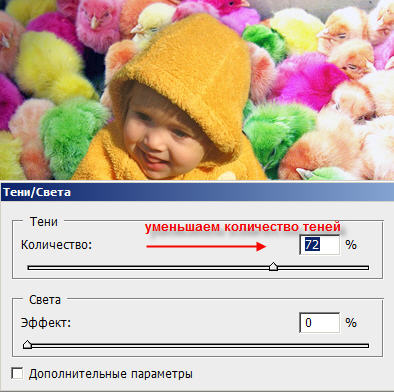
С лицом все в порядке, но если вам кажется, что другие участки фото пострадали, то вы их можете просто удалить ластиком (нас внизу страхует фоновый слой!)
2 способ: Инструмент Осветлитель 
Сначала дублируем слой, берем нужный нам инструмент, устанавливаем в настройках инструмента:
Диапазон: средние тона
Экспозиция = 23%
И начинаем осветлять те участки лица, которые нуждаются в этом.

3 способ: режим наложения "Осветление" (Screen)
Дублируем изображение, верхнему слою изменяем режим наложения на Осветление (Screen).
Все изображение станет очень ярким. Берем большой ластик с мягкими краями, стираем все, кроме лица.
Если и лицо Вам кажется излишне ярким, уменьшите прозрачность слою. Какие-то участки можно подкорректировать тем же ластиком, но с прозрачностью кисти около 30%.
Вот что у нас получится:


Последний штрих!
Если вы хотите, чтобы свет падал только на ребенка, а остальной фон слегка затенялся, то давайте применим фильтр Рендеринг - Эффекты освещения (Filter - Render - Lighting Effects)
Проверьте свои настройки:
Регулируйте самостоятельно диаметр круга, параметры яркости, цвет свечения.
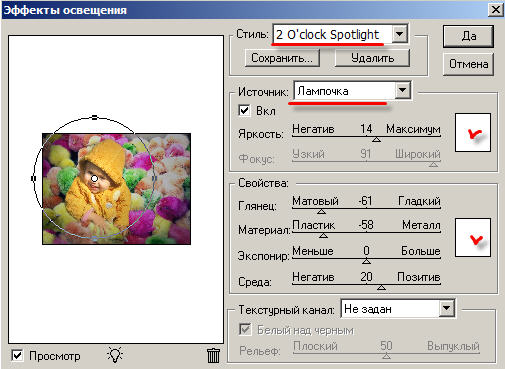
В результате посмотрите, как было, и как стало:


Какой способ удаления тени вам больше всего понравился, тот и используйте, а можете комбинировать сразу все! Удачи!
До встречи на www.creativo.one!
Источник: www.photoshop-master.ru
Комментарии 173
Здравствуйте!
Отличный урок. Совместил все 3-и варианта.
Спасибо за урок!
Спасибо.
Спасибо
Использовала 2-й способ. Спасибо за урок)
Спасибо.
Собачка порадовала!
Сразу взяла очень сложное фото) И хотелось не просто осветлить, а полностью убрать. Если еще поработать, было бы получше) Но я очень старалась)
Хорошо. Только объём потерялся.
Спасибо за урок!)))
Спасибо
Спасибо
спс
Спасибо.
Большое спасибо за урок. Мне больше понравился способ №2.
Как-то так:
Хочу убрать осветление с лица и все не как не получается
Спасибо
Пригодится и спасибо)
Спасибо!
Спасибо за урок. Отдельное спасибо за открытие для меня фильтра Эффекты освещения, давно хотела узнать, как это делается.
Спасибо за урок
Так сказать спасибо за урок
Спасибо
Спасибо большое за советы
Очень полезный урок, спасибо!
Спасибо!
Спасибо за отличный урок!
спасибо)
спасибо, это был весьма полезный урок! Конечно, в зависимости от случая пригодится каждый из способов, но на данный момент наиболее эффективными были 1 и 3))
такой урок всегда пригодится